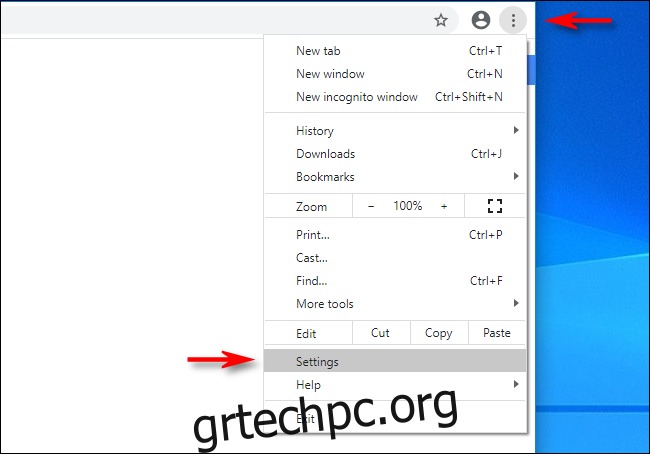Εάν αντιμετωπίζετε συχνά προβλήματα με την άνετη ανάγνωση ιστότοπων στο Google Chrome λόγω υπερβολικά μεγάλου ή πολύ μικρού κειμένου, είναι εύκολο να αλλάξετε το προεπιλεγμένο μέγεθος γραμματοσειράς (και όψη γραμματοσειράς) για κάθε σελίδα σε Windows, Mac, Linux και Chromebook. Να πώς.
Πίνακας περιεχομένων
Μια εναλλακτική λύση: Λειτουργία ζουμ
Πριν ορίσουμε τα προεπιλεγμένα μεγέθη γραμματοσειράς, αξίζει να σημειωθεί ότι το Chrome περιλαμβάνει επίσης μια λειτουργία που ονομάζεται Ζουμ που σας επιτρέπει να αλλάζετε γρήγορα τόσο το μέγεθος των εικόνων όσο και του κειμένου χρησιμοποιώντας το μενού ή τις συντομεύσεις πληκτρολογίου. Σε αντίθεση με τη λειτουργία ζουμ, η αλλαγή του προεπιλεγμένου μεγέθους γραμματοσειράς στο Chrome θα αλλάξει μόνο το μέγεθος του κειμένου και δεν θα επηρεάσει το μέγεθος των εικόνων στη σελίδα.
Πώς να αλλάξετε το προεπιλεγμένο μέγεθος γραμματοσειράς του Chrome
Εάν εξακολουθείτε να θέλετε να αλλάξετε το προεπιλεγμένο μέγεθος γραμματοσειράς στο Chrome, θα πρέπει να ψάξουμε στις Ρυθμίσεις. Αρχικά, ανοίξτε το Chrome. Στην επάνω δεξιά γωνία οποιουδήποτε παραθύρου, κάντε κλικ στο κουμπί “ελλείψεις” (τρεις κάθετες κουκκίδες). Στο μενού που εμφανίζεται, κάντε κλικ στο “Ρυθμίσεις”.
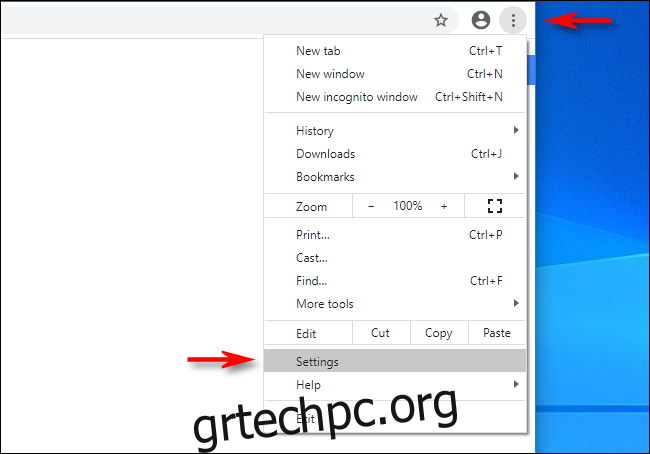
Στις Ρυθμίσεις, κάντε κλικ στην επιλογή “Εμφάνιση” στην πλαϊνή γραμμή ή κάντε κύλιση προς τα κάτω μέχρι να δείτε την ενότητα “Εμφάνιση” της σελίδας Ρυθμίσεις. Στη συνέχεια, εντοπίστε την επιλογή που ονομάζεται “Μέγεθος γραμματοσειράς”.
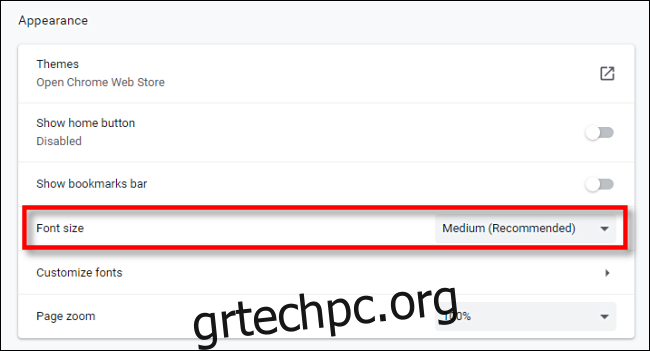
Κάντε κλικ στο αναπτυσσόμενο μενού «Μέγεθος γραμματοσειράς» και θα δείτε πέντε επιλογές που εμφανίζονται: «Πολύ μικρό», «Μικρό», «Μεσαίο», «Μεγάλο» και «Πολύ μεγάλο».
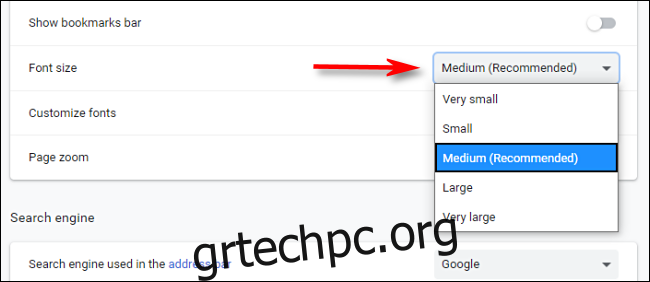
Το “Medium” είναι το προεπιλεγμένο μέγεθος, οπότε αν θέλετε όλες οι γραμματοσειρές να είναι μεγαλύτερες, επιλέξτε “Large” ή “Very Large”. Ομοίως, εάν θέλετε το κείμενο σε ιστότοπους να είναι μικρότερο από το προεπιλεγμένο, επιλέξτε τις επιλογές «Μικρό» ή «Πολύ Μικρό».
Μετά από αυτό, βγείτε από τις Ρυθμίσεις. Η αλλαγή θα ισχύει για όλους τους μελλοντικούς ιστότοπους που επισκέπτεστε. Μπορείτε πάντα να επισκέπτεστε ξανά τις Ρυθμίσεις εάν αλλάξετε γνώμη σχετικά με το μέγεθος γραμματοσειράς που είναι ιδανικό για εσάς.
Πώς να ρυθμίσετε με ακρίβεια το μέγεθος γραμματοσειράς στο Google Chrome
Εάν δεν είστε ικανοποιημένοι με τις πέντε βασικές επιλογές μεγέθους γραμματοσειράς του Chrome και θέλετε πιο λεπτομερή έλεγχο, μεταβείτε στις Ρυθμίσεις > Εμφάνιση στο Chrome και κάντε κλικ στην επιλογή “Προσαρμογή γραμματοσειρών”.
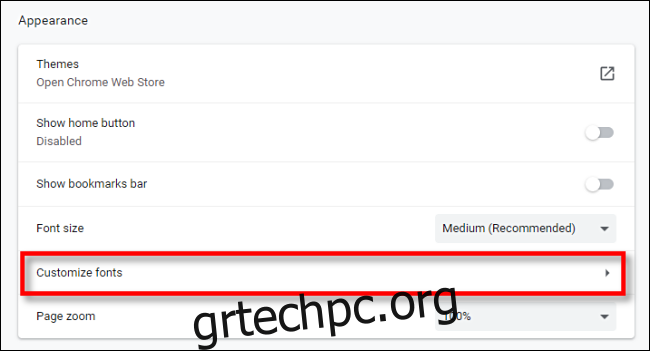
Στην οθόνη Προσαρμογή γραμματοσειρών, μπορείτε να επιλέξετε μια γραμματοσειρά ανά μέγεθος σημείου (από 9 έως 72, με 16 pt να είναι η προεπιλογή) χρησιμοποιώντας ένα ρυθμιστικό. Καθώς μετακινείτε το ρυθμιστικό, το μέγεθος του σημείου θα εμφανίζεται ακριβώς από πάνω του.
Μπορείτε επίσης να ορίσετε ένα ελάχιστο μέγεθος γραμματοσειράς, το οποίο διασφαλίζει ότι οι ιστότοποι δεν θα εμφανίζουν ποτέ γραμματοσειρές που είναι πολύ μικρές για να τις διαβάσετε.
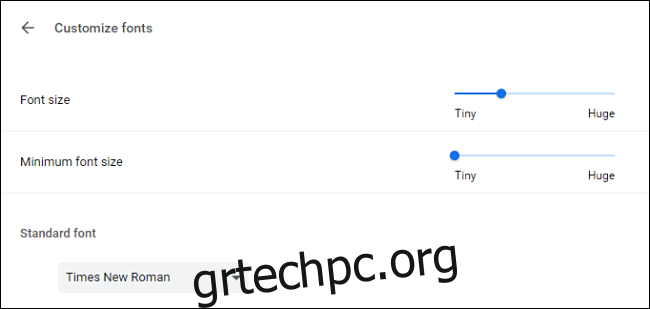
Και αν θέλετε, μπορείτε ακόμη και να αλλάξετε τις πραγματικές όψεις γραμματοσειράς που χρησιμοποιείτε στην ίδια σελίδα Ρυθμίσεις.
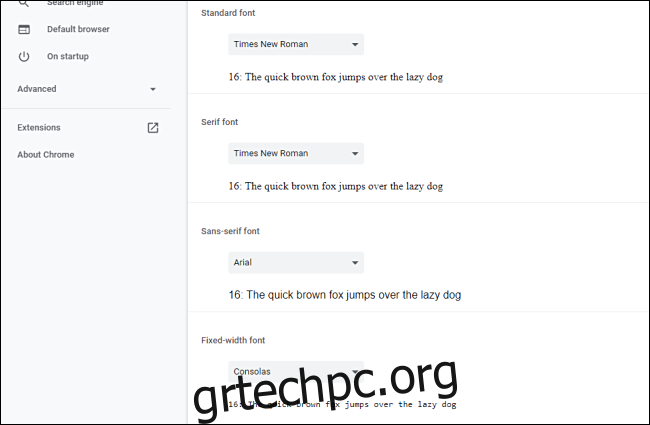
Πειραματιστείτε με τις ρυθμίσεις και βρείτε αυτό που είναι πιο άνετο για εσάς. Μη διστάσετε να κάνετε εναλλαγή μεταξύ της καρτέλας Ρυθμίσεις και άλλων καρτελών ιστότοπου για δοκιμή. Μόλις βρείτε αυτό που σας αρέσει, κλείστε τις Ρυθμίσεις και είστε έτοιμοι. Καλή περιήγηση!